Ai bảo iCloud bị khóa thì không thể mở được?
Đối với những người sử dụng iPhone, iPad thì đều biết iCloud là một "con dao hai lưỡi". Bởi một mặt nó có thể giúp người dùng quản lý, sao lưu và đồng bộ những dữ liệu quan trọng, kiểm soát thiết bị từ xa vô cùng tiện dụng, nhưng một mặt, nó cũng là nguyên nhân chính khiến các thiết bị của Apple phải vứt xó vì không thể đăng nhập được tài khoản iCloud của mình.
Download iCloud miễn phí
Download miễn phí iCloud cho máy tính
Chính vì tầm quan trọng và độ khó khi vượt qua tài khoản iCloud bị khóa gần như là không thể, nên khi iPhone "dính" iCloud thì chỉ có hai cách, đó là, trả tiền để được mở khóa từ server Apple hoặc can thiệp trực tiếp vào phần cứng. Tuy nhiên, cái giá (cả nghĩa đen và nghĩa bóng) của những cách này thường không rẻ chút nào.
Chính vì vậy, nên một kinh nghiệm xương máu với những người đi mua iPhone, iPad cũ, đó là hãy nhớ luôn luôn phải kiểm tra tình trạng khóa iCloud trên thiết bị trước khi "xuống tiền".
Mở khóa iCloud không cần phần mềm

Bạn có tin được đây chính là thứ có thể mở khóa iCloud trên iPad không?
Tuy nhiên, tất cả những vấn đề ấy giờ chỉ là quá khứ và mọi nỗi lo trước kia của bạn sẽ không còn, cho dù đó là iOS 10. Bởi Hemanth Joseph - một anh chàng người nước ngoài đã tìm ra cách "bẻ khóa" iCloud mà không cần tới bất kỳ phần mềm hay sự giúp đỡ nào từ Apple hay vào phần cứng thiết bị.
Dựa vào những gì anh này chia sẻ trên Blog cá nhân thì "iCloud chỉ là một phần mềm bảo mật, giúp chủ nhân nó bảo vệ những thông tin bên trong. Nên nếu bị "crash" thì khóa iCloud cũng sẽ biến mất. Vì vậy Hemanth Joseph đã quyết định sẽ tim mọi cách khiến thiết bị của mình bị tràn bộ nhớ (hay còn gọi là Buffer Overflow). Và nếu bạn đang tò mò thì đây là những gì anh chàng này đã thực hiện:
Bước 1: Chọn phương thức "tấn công", cụ thể với Hemanth Joseph là Wi-Fi. Trong giao diện này, anh đã thử với một mạng WiFi lạ để có thể "nhồi" thông tin cho nó. Tuy nhiên, nếu chỉ là Name và Security thì vẫn chưa đủ để khiến iCloud quá tải.
Chọn mục None bên dưới để thay đổi phương thức nhập mã bảo vệ.
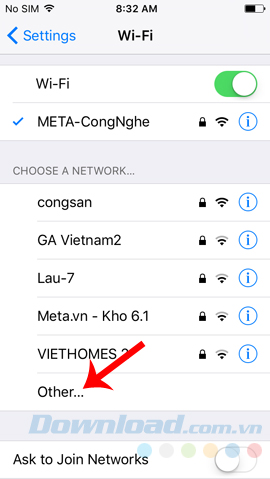
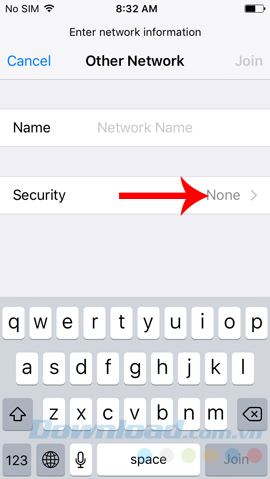
Bước 2: Chọn xuống WPA2 Enterprise và giao diện truy cập sẽ có thêm hai mục mới nữa (là Username và Password). Việc còn lại là "nhồi" thật nhiều dữ liệu cho các mục này, càng nhiều càng tốt.
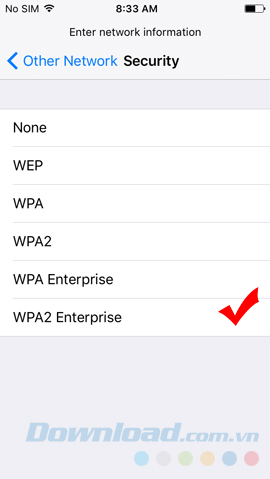
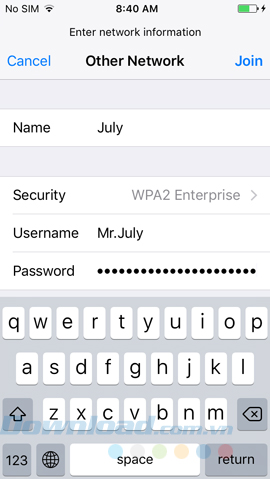
Cũng theo những gì đã chia sẻ, tới bước này, thiết bị của anh (iPad) bắt đầu có hiện tượng bị treo, giật nhưng chưa "crash" hẳn. Cuối cùng, không khóa màn hình bằng Home ảo hay nút khóa máy vật lý mà sử dụng một... chiếc ốp bảo vệ, Hemanth Joseph đã vào được màn hình chính của thiết bị.
Giải thích thêm cho điều này, anh chia sẻ, do những trường thông tin bên trên không bị giới hạn ký tự, nên người dùng có thể nhập bao nhiêu cũng được. Chính điều này đã khiến chiếc iPad của anh "được" tràn dữ liệu và đây cũng là một vấn đề mà Apple nên lưu ý tới.
Từ thông tin này mà trang chia sẻ video lớn nhất Thế giới cũng đã xuất hiện hàng trăm video clip hướng dẫn cách "unlock iCloud", các bạn có thể theo dõi một ví dụ dưới đây:
Nếu cũng đang bị khóa iCloud hoặc đơn giản muốn biết tính xác thực và hiệu quả của phương pháp này tới đâu, bạn có thể làm thử và cho Eballsviet.com cũng như các bạn đọc khác biết kết quả!
Chúc các bạn thực hiện thành công!
Theo Nghị định 147/2024/ND-CP, bạn cần xác thực tài khoản trước khi sử dụng tính năng này. Chúng tôi sẽ gửi mã xác thực qua SMS hoặc Zalo tới số điện thoại mà bạn nhập dưới đây:



















